「インストールガイド」を編集中
提供: baserCMS公式ガイド
警告: ログインしていません。
編集すると、IPアドレスがこのページの編集履歴に記録されます。この編集を取り消せます。
下記の差分を確認して、本当に取り消していいか検証してください。よろしければ変更を保存して取り消しを完了してください。
| 最新版 | 編集中の文章 | ||
| 行3: | 行3: | ||
baserCMSのインストールは簡単です。このページでは事前準備とインストール完了・完了後の調整について説明します。 | baserCMSのインストールは簡単です。このページでは事前準備とインストール完了・完了後の調整について説明します。 | ||
| − | == | + | == 動作環境 == |
最新の動作環境は公式サイトの[https://basercms.net/about/system システム要件]をご覧ください。 | 最新の動作環境は公式サイトの[https://basercms.net/about/system システム要件]をご覧ください。 | ||
| − | + | インストールを始める前に「[[レンタルサーバー毎の設定]]」をご確認ください。現時点で解決済みの古い情報がある可能性もありますので、何か問題が発生した時点で対応してください。 | |
| − | + | [[WordPressとの共存]] | |
| − | + | ||
| − | [[WordPressとの共存]] | + | |
| − | + | ||
== baserCMSのダウンロード == | == baserCMSのダウンロード == | ||
| 行58: | 行55: | ||
* MySQL、PostgreSQLを選択した場合には、ホスト名、ユーザー名、パスワード、データベース名の情報を入力し接続テストを行います。<br /> すでに他のアプリケーションで利用しているデータベースを利用する場合には、プレフィックス文字列を指定すれば共存できます<br /> | * MySQL、PostgreSQLを選択した場合には、ホスト名、ユーザー名、パスワード、データベース名の情報を入力し接続テストを行います。<br /> すでに他のアプリケーションで利用しているデータベースを利用する場合には、プレフィックス文字列を指定すれば共存できます<br /> | ||
* MySQL、PostgreSQLを選択した場合には、事前にデータベースの準備を行っておく必要があります。 | * MySQL、PostgreSQLを選択した場合には、事前にデータベースの準備を行っておく必要があります。 | ||
| − | * | + | * 「次のステップへ」をクリックするとデータベースを初期化して、ステップ4のページに進みます。 |
## ステップ4 | ## ステップ4 | ||
| 行70: | 行67: | ||
* 管理用のEメールや、管理画面にログインするための、管理者名、パスワードを入力します。<br /> | * 管理用のEメールや、管理画面にログインするための、管理者名、パスワードを入力します。<br /> | ||
<small>※ 管理者名、パスワードは半角アルファベットと数字の組み合わせで入力して下さい。</small> | <small>※ 管理者名、パスワードは半角アルファベットと数字の組み合わせで入力して下さい。</small> | ||
| − | * | + | * 「完了」をクリックするとインストールは完了です。インストール完了ページに進みます。 |
## インストール完了 | ## インストール完了 | ||
| 行80: | 行77: | ||
[[ファイル:install5.png]] | [[ファイル:install5.png]] | ||
| − | * | + | * これでインストールは完了です。お疲れさまでした。<br /> まずは、正常にインストールされているか、トップページや管理者ページの確認を行いましょう。 |
うまくいかない場合は「[http://wiki.basercms.net/%E3%82%A4%E3%83%B3%E3%82%B9%E3%83%88%E3%83%BC%E3%83%AB%E5%A4%B1%E6%95%97%E6%99%82%E3%81%AE%E5%AF%BE%E5%87%A6%E6%96%B9%E6%B3%95 インストール失敗時の対処]」を参照してください。 | うまくいかない場合は「[http://wiki.basercms.net/%E3%82%A4%E3%83%B3%E3%82%B9%E3%83%88%E3%83%BC%E3%83%AB%E5%A4%B1%E6%95%97%E6%99%82%E3%81%AE%E5%AF%BE%E5%87%A6%E6%96%B9%E6%B3%95 インストール失敗時の対処]」を参照してください。 | ||
| 行103: | 行100: | ||
[11]: http://wiki.basercms.net/%E3%82%B9%E3%83%9E%E3%83%BC%E3%83%88URL | [11]: http://wiki.basercms.net/%E3%82%B9%E3%83%9E%E3%83%BC%E3%83%88URL | ||
| − | [[ | + | == バージョンアップ == |
| − | + | baserCMSの新バージョンがリリースされるたびに、必要作業が[https://basercms.net/ 公式サイト]でアナウンスされます。その手順に従えば、基本的に誰でもバージョンアップできます。 | |
| + | |||
| + | 業務で利用している場合は[https://basercms.net/partners/ 専門業者]への相談もご検討ください。 | ||
| + | |||
| + | == 外部参考リンク == | ||
| + | *[http://naka7772.blog.fc2.com/blog-entry-219.html 初心者がWEB開発に挑戦] -baserCMSインストール時の表示崩れ対策 | ||
| + | *[http://d.hatena.ne.jp/masyura7001/20111224/1324690732 へたれWEB制作者のめもちょう] -baserCMSをWindowsXPのローカル環境にインストールする(Win7でも可能) | ||
<br /><br /> | <br /><br /> | ||
''テキスト寄贈:[http://hiniarata.jp/ 馬庭 吾一@株式会社ヒニアラタ]'' | ''テキスト寄贈:[http://hiniarata.jp/ 馬庭 吾一@株式会社ヒニアラタ]'' | ||
[[Category:利用ガイド]] | [[Category:利用ガイド]] | ||
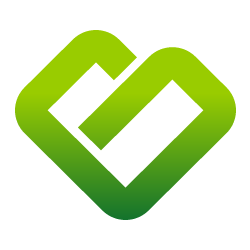 baserCMS公式ガイド
baserCMS公式ガイド